win11查看定时任务 Win11任务计划程序在哪里打开
更新时间:2023-04-28 13:11:10作者:yang
win11查看定时任务,Win11任务计划程序是Windows操作系统中非常常用的一项功能,它可以帮助我们方便地管理计算机上各种定时任务的执行。无论是日常的网络同步任务,还是定期的软件更新任务,只要将它们添加到任务计划程序中,我们就可以轻松实现自动化操作,提高工作效率。那么如何打开Win11任务计划程序呢?下面我们就一起来看一下吧。
Win11任务计划程序在哪里打开
具体方法:
1.进入桌面,鼠标右键单击此电脑。如下图所示
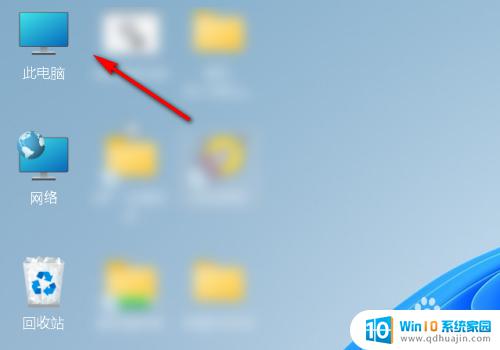
2.电脑右键菜单选择管理,如下图所示
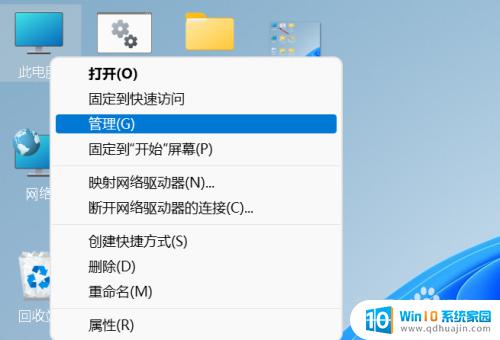
3.进入管理界面,点击任务计划程序。如下图所示
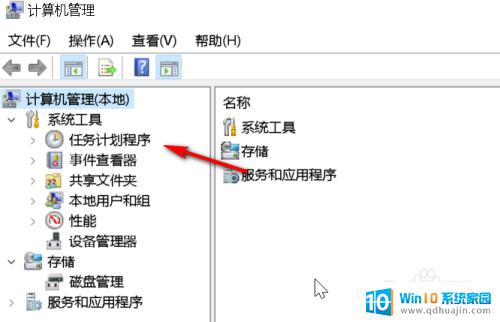
4.进入任务计划面板,可以看到24小时执行的任务计划。如下图所示
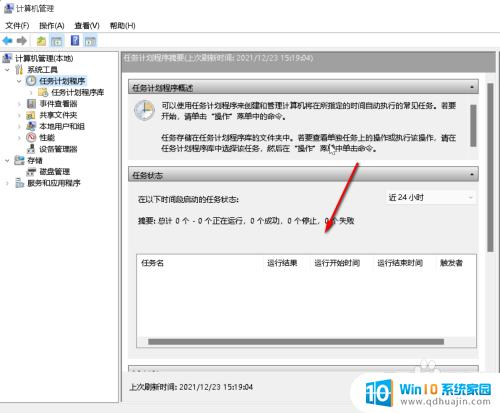
通过Win11任务计划程序,我们可以轻松地查看和管理计算机中已设置的定时任务。这使得我们能够更好地掌控计算机的各种任务,提高工作效率和计算机的安全性。因此,定期检查和管理定时任务是保持计算机稳定性和安全性的重要一环。





